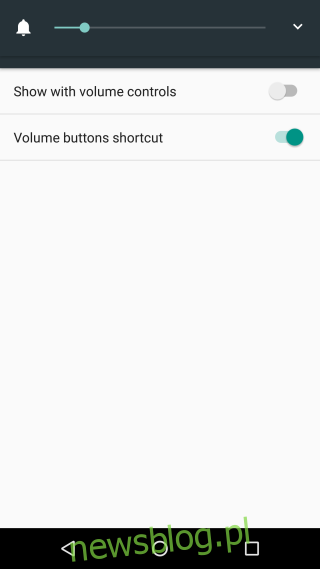Android ma tryb Nie przeszkadzać, który możesz włączyć, aby zablokować wszystkie nieistotne alerty. Ta funkcja została wprowadzona w systemie Android 6 wraz z szybkimi ustawieniami w cieniu powiadomień. Ten odcień zawiera przełącznik do włączania i wyłączania nie przeszkadzać. Dostęp do zasłony można uzyskać z dowolnego ekranu, co oznacza, że możesz włączać i wyłączać nie przeszkadzać z dowolnego ekranu. Jeśli cień nie jest najłatwiejszy do uzyskania, system Android 7 ma opcję włączenia przełącznika Nie przeszkadzać w regulacjach głośności. Po naciśnięciu jednego z dwóch fizycznych klawiszy głośności na urządzeniu na ekranie pojawi się suwak służący do zarządzania głośnością. Począwszy od Androida 7, możesz dodać przełącznik Nie przeszkadzać do tego suwaka ekranowego. Oto jak.
Suwak jest dodawany przez tuner UI systemu. To zestaw ukrytych funkcji eksperymentalnych w systemie Android. Musi być najpierw włączony. Aby to zrobić, upewnij się, że masz włączone opcje programistyczne. Opuść do końca obszar powiadomień, aby widoczne były Szybkie ustawienia.
Na pasku stanu zobaczysz mały przycisk koła zębatego obok przycisku profilu. Dotknij i przytrzymaj, aż zacznie się obracać, a następnie zwolnij, aby włączyć systemowy tuner interfejsu użytkownika.
Otwórz aplikację Ustawienia i przewiń do samego dołu. Zobaczysz nową preferencję o nazwie „System UI Tuner”. Dotknij go i dotknij „Nie przeszkadzać”.
Włącz przełącznik „Pokaż z regulacją głośności”. Gdy zwiększasz lub zmniejszasz głośność urządzenia za pomocą fizycznych przycisków głośności, pod regulacją głośności na ekranie pojawi się przycisk przełączania Nie przeszkadzać.
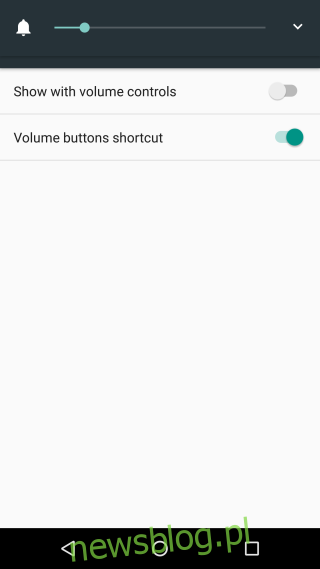
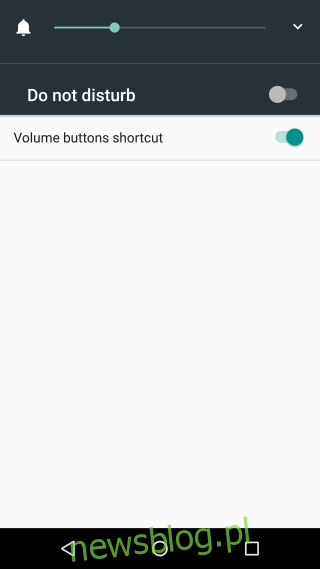
Zostało to dodane w systemie Android 7.1.1, który nadal jest w wersji beta, chyba że masz telefon Google Pixel. Nie zobaczysz tego teraz, ale beta zostanie wkrótce udostępniona na stabilnym kanale, więc nie pozostało wiele czasu.